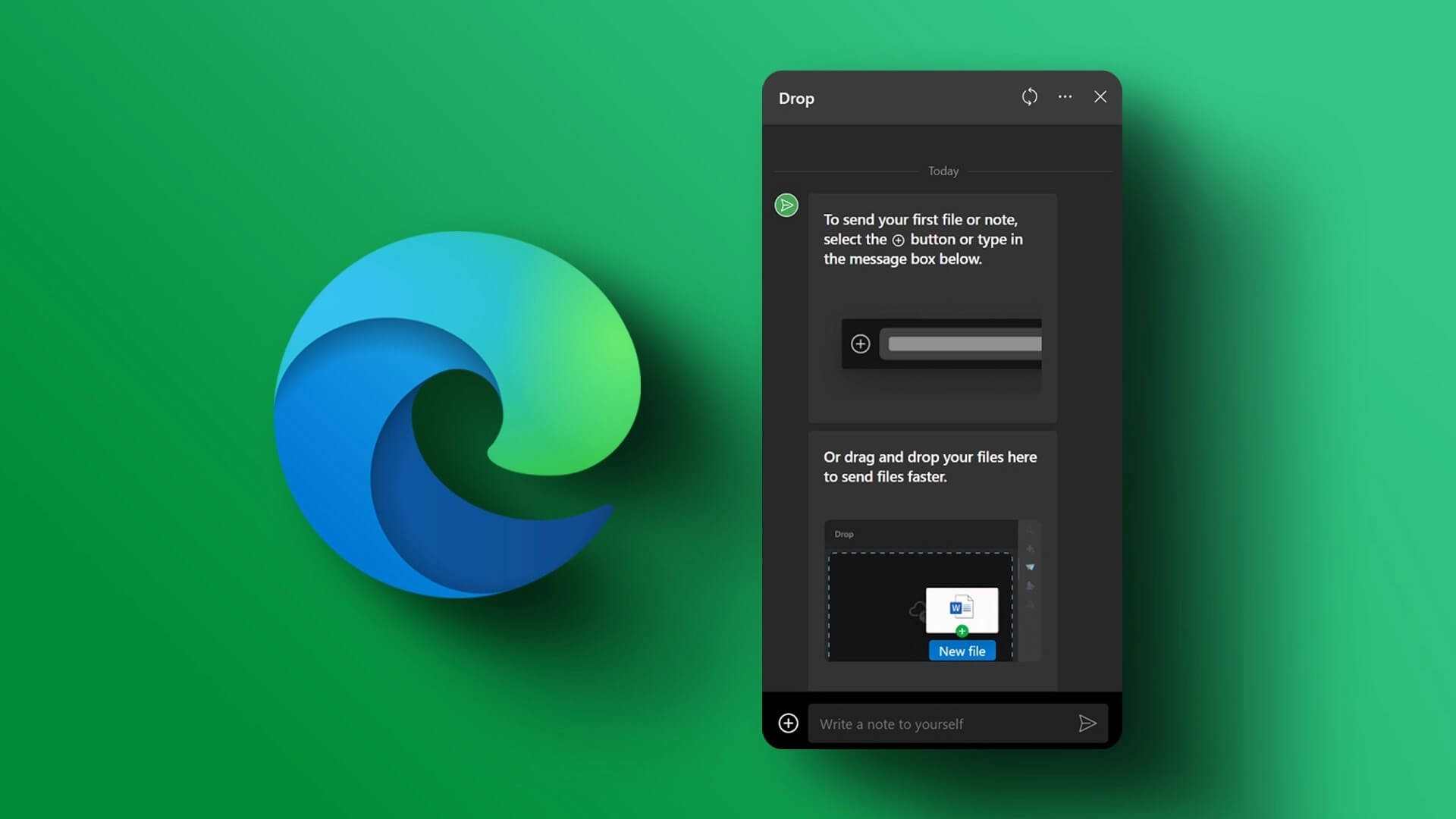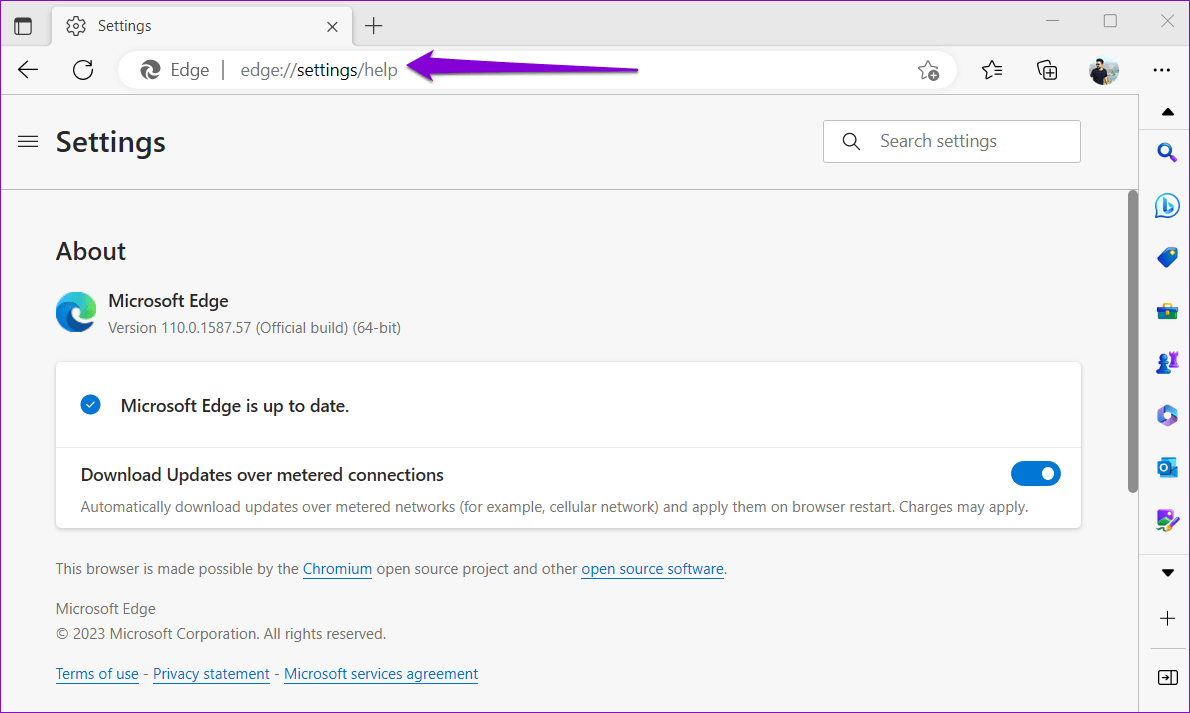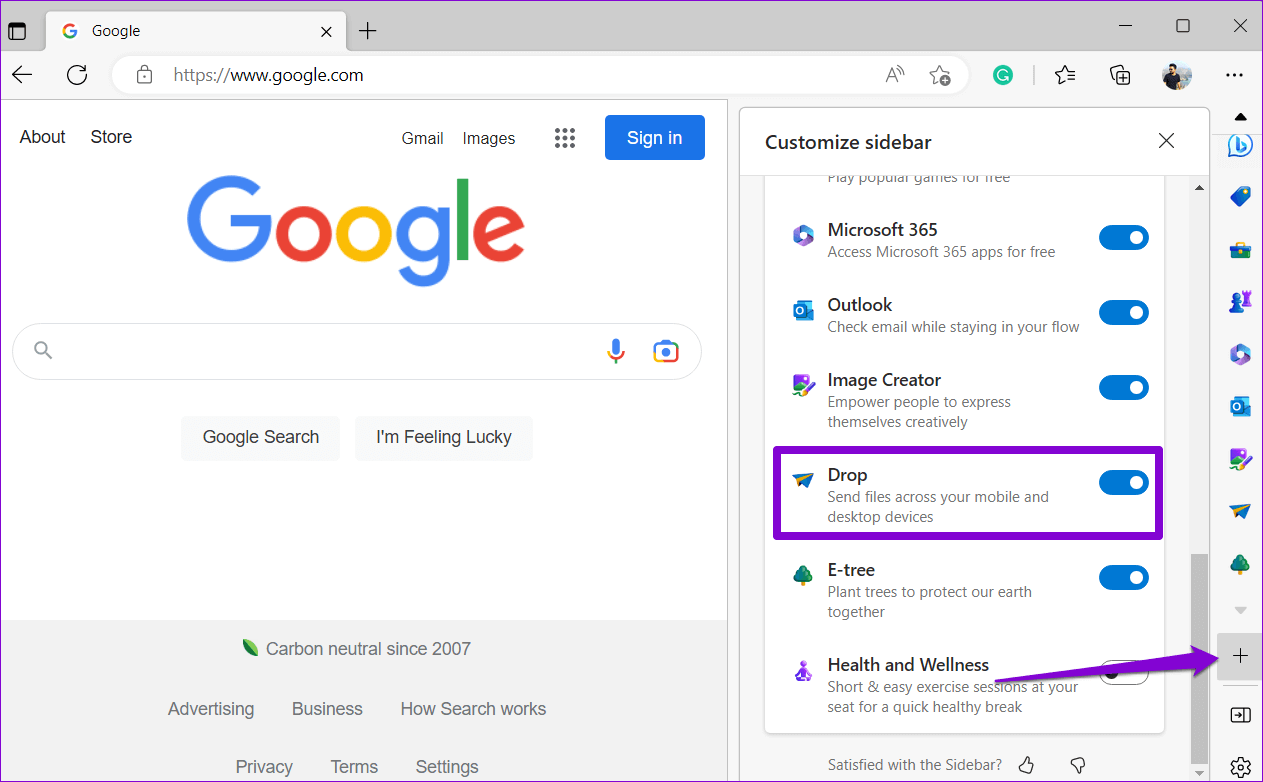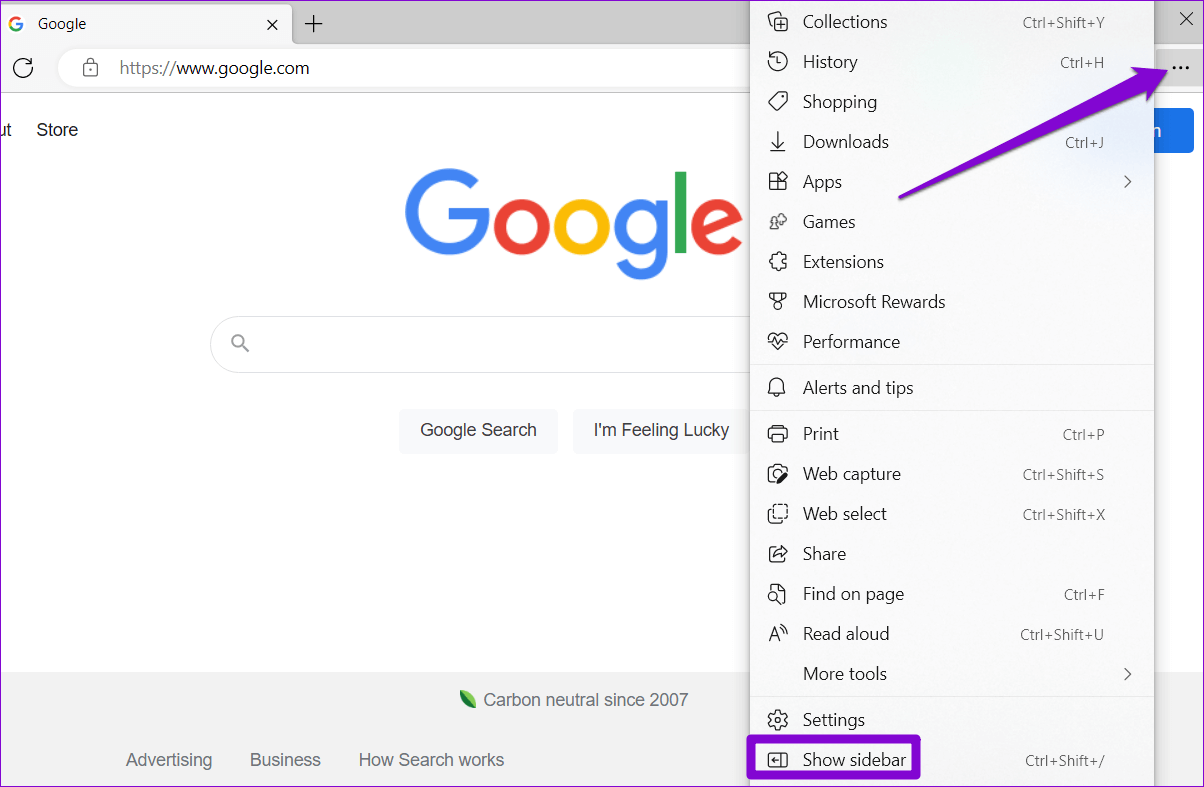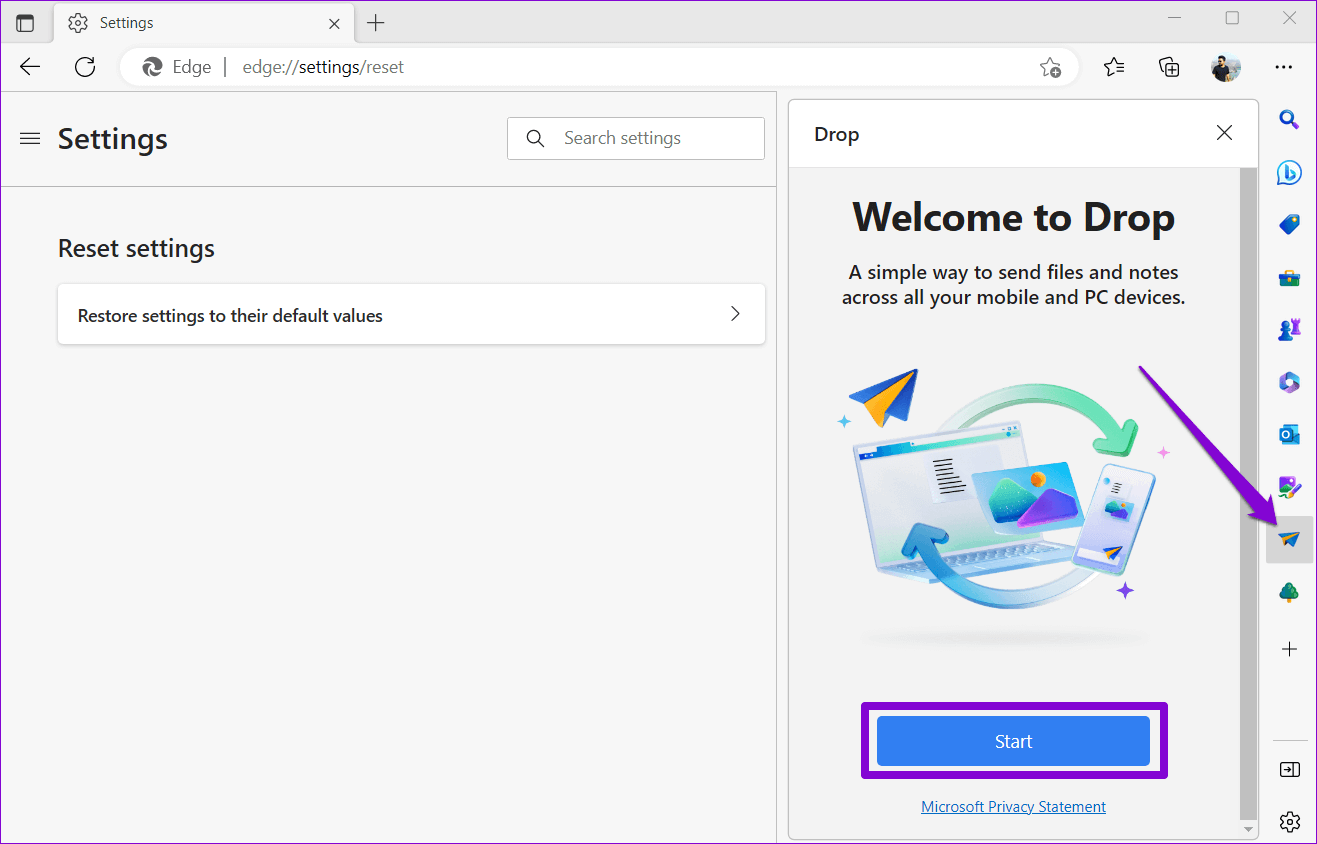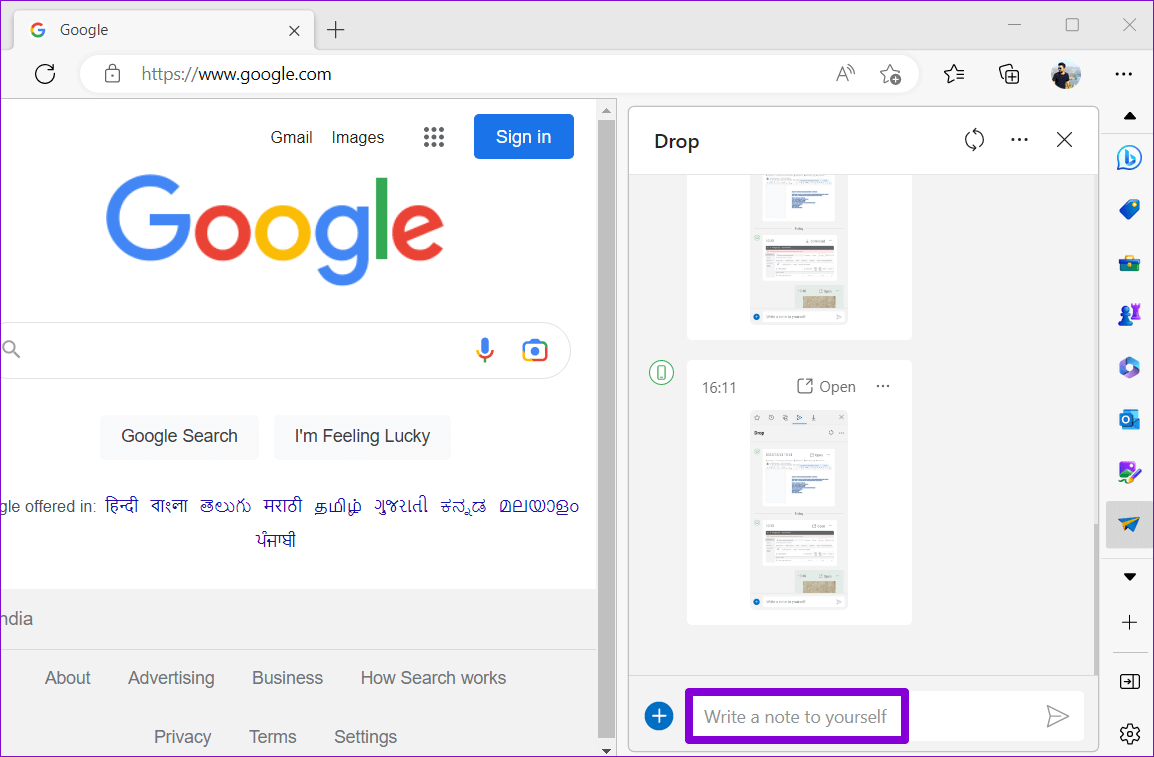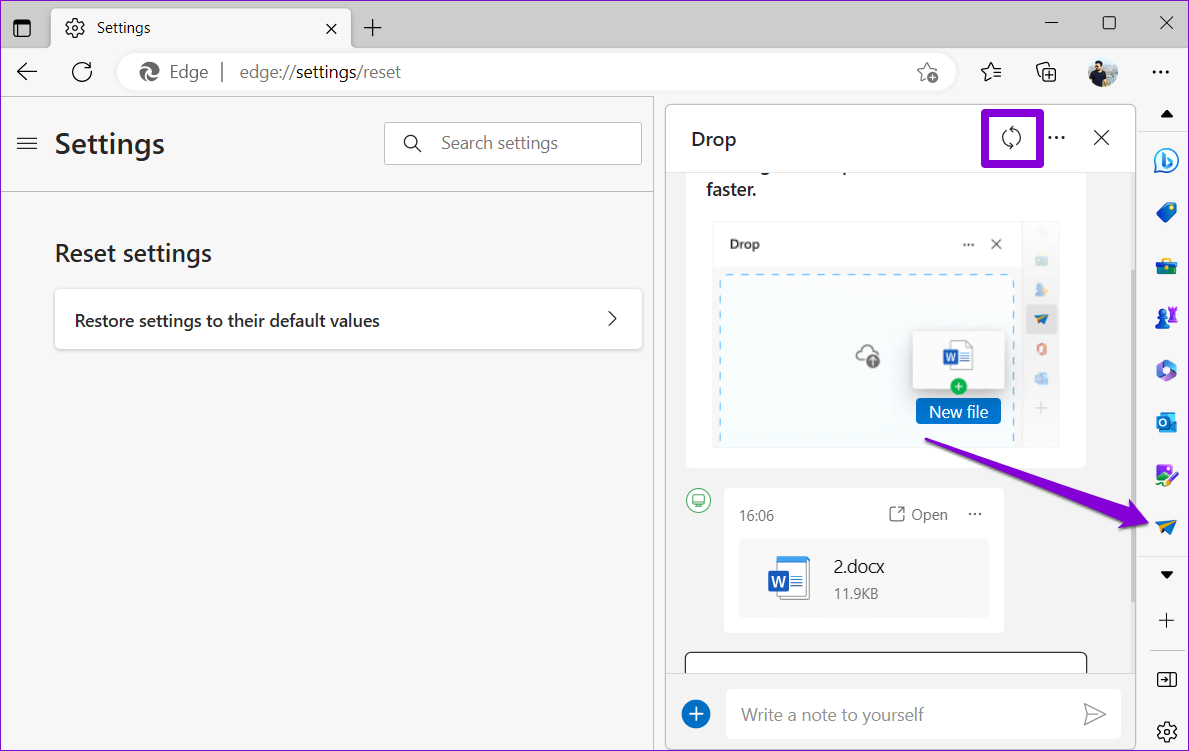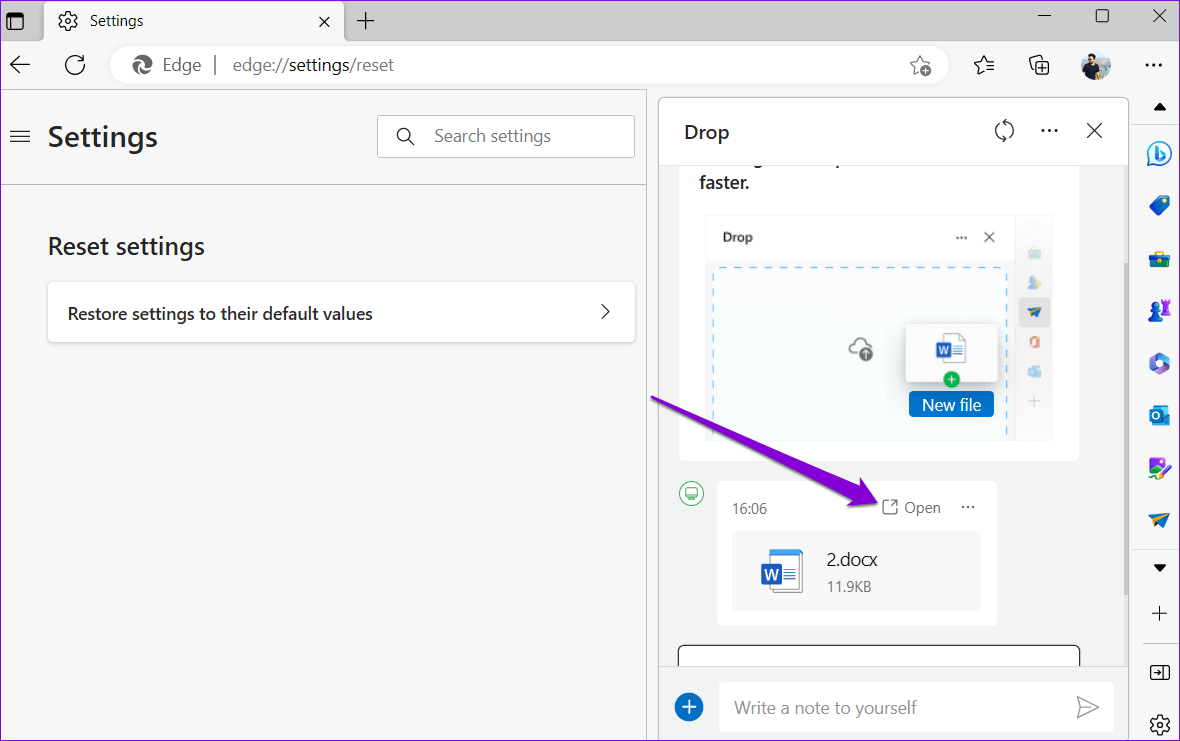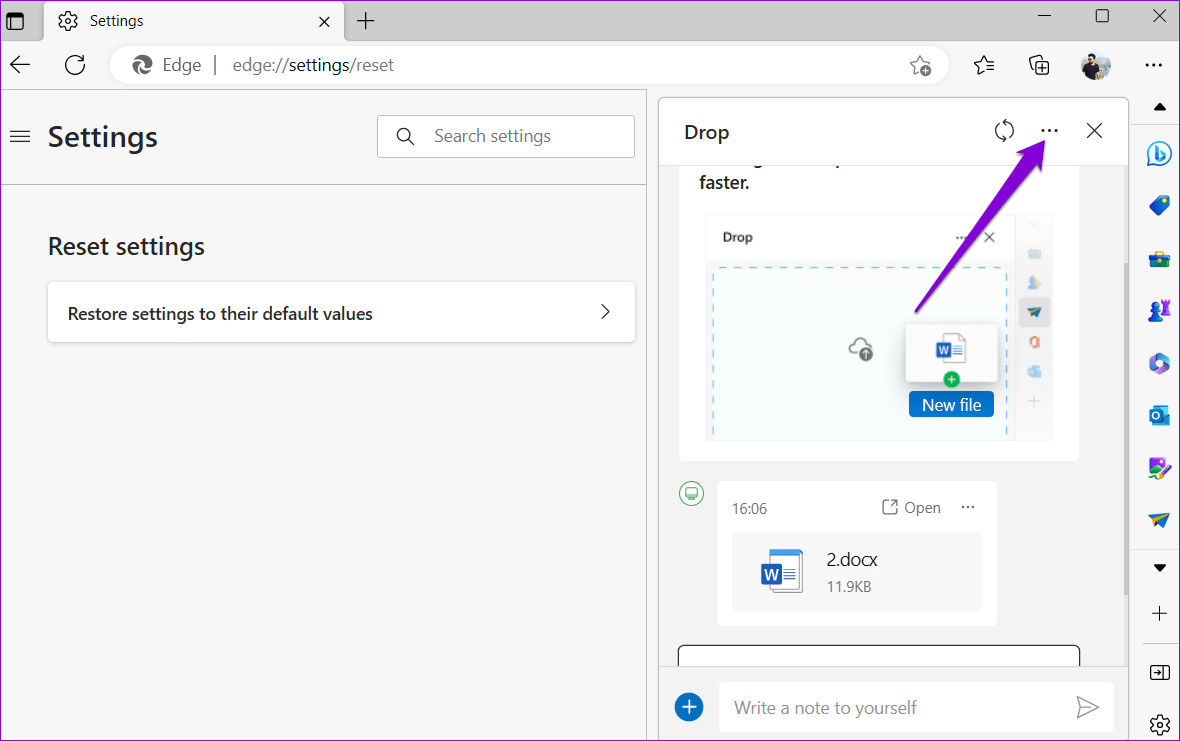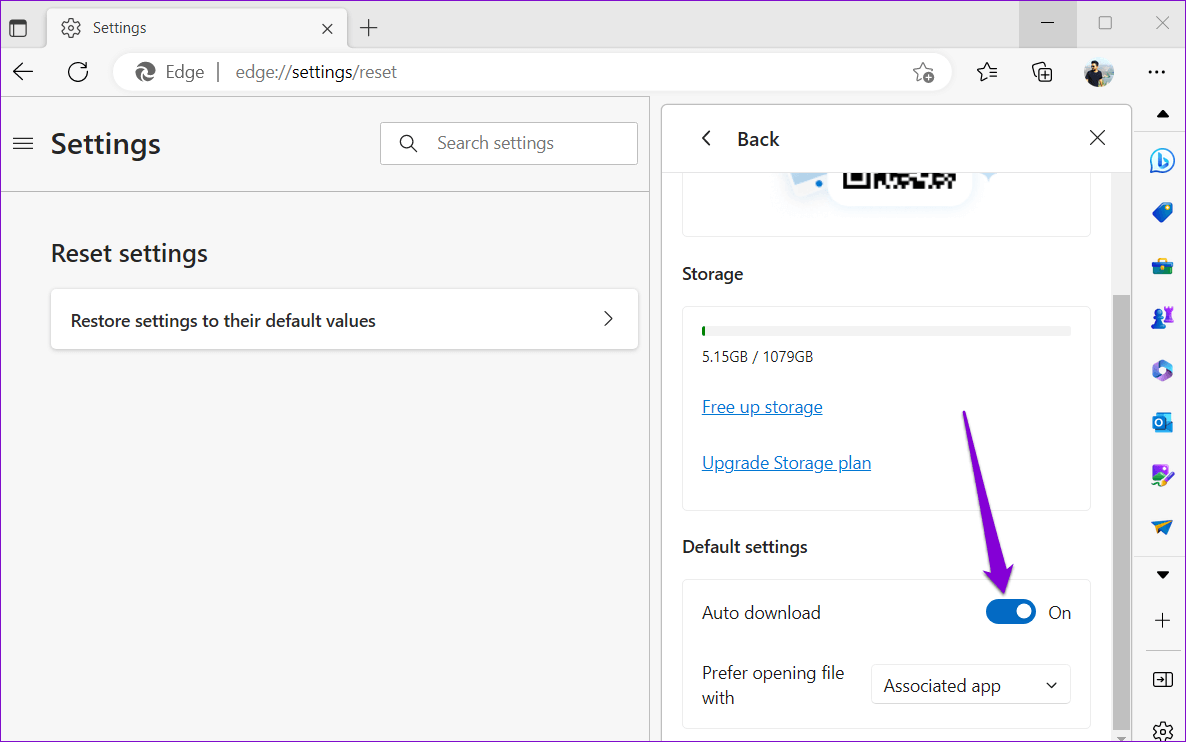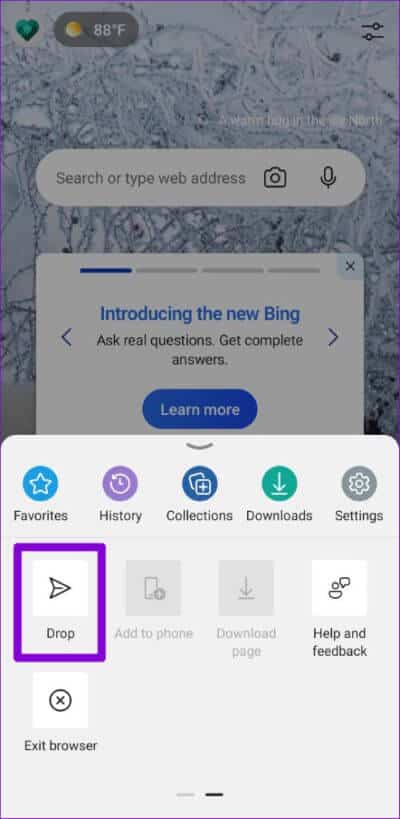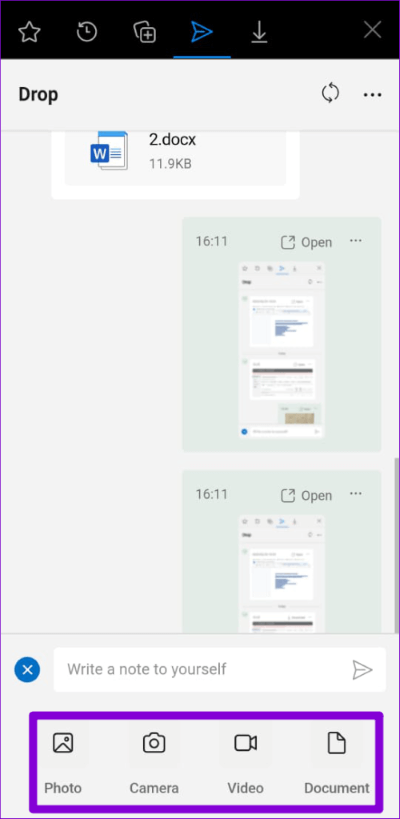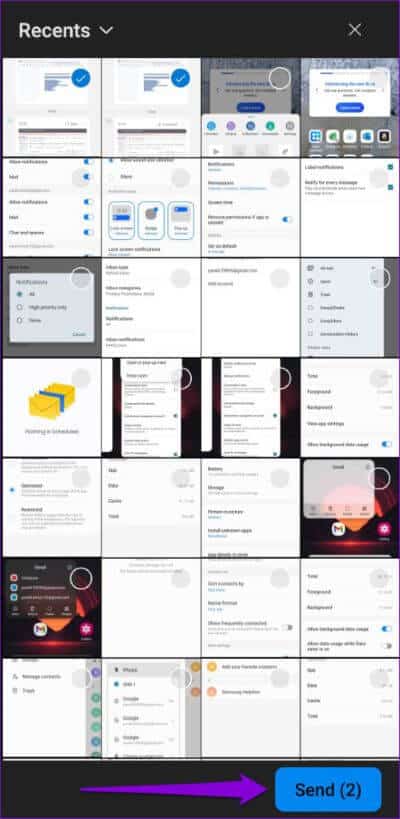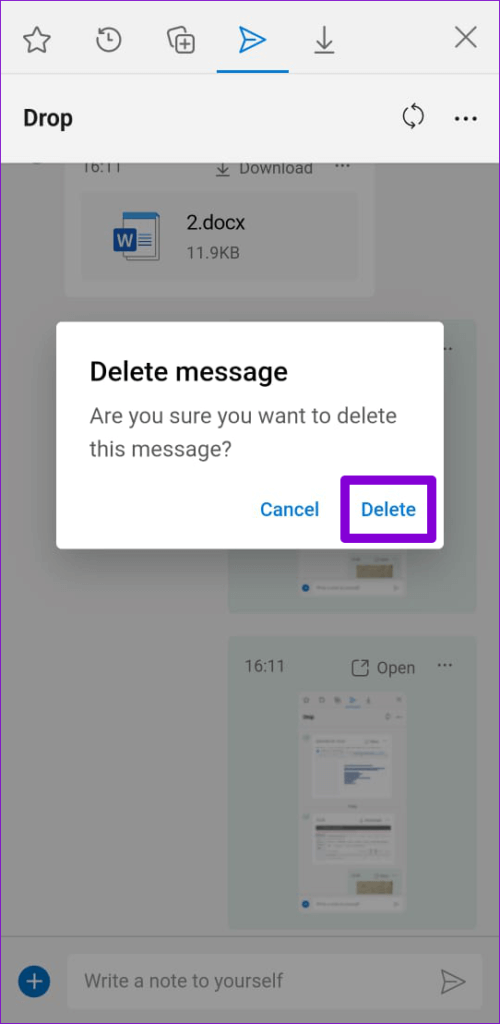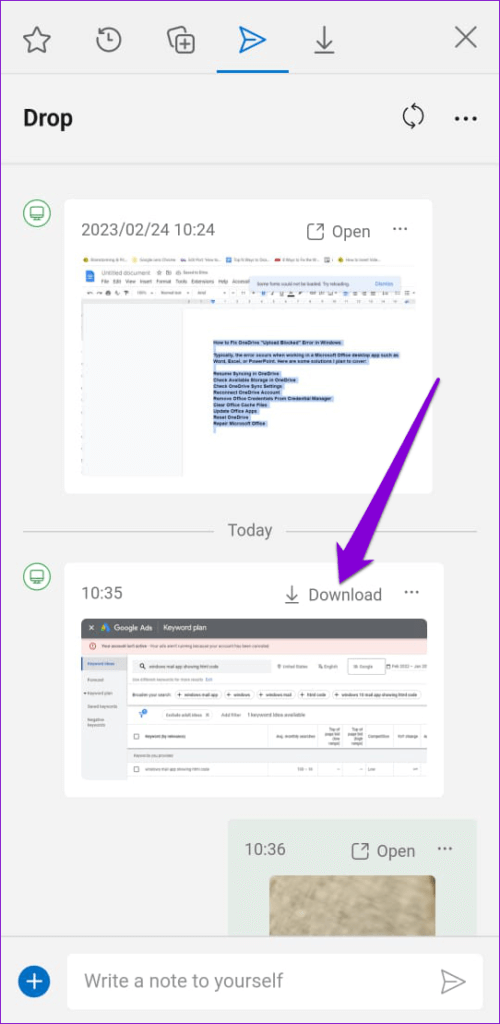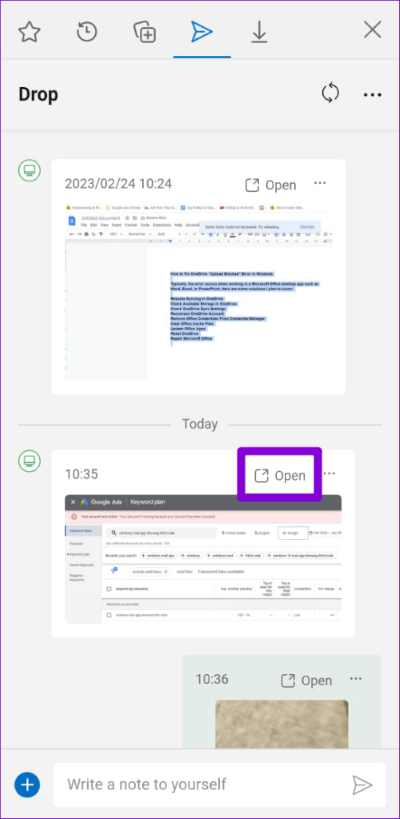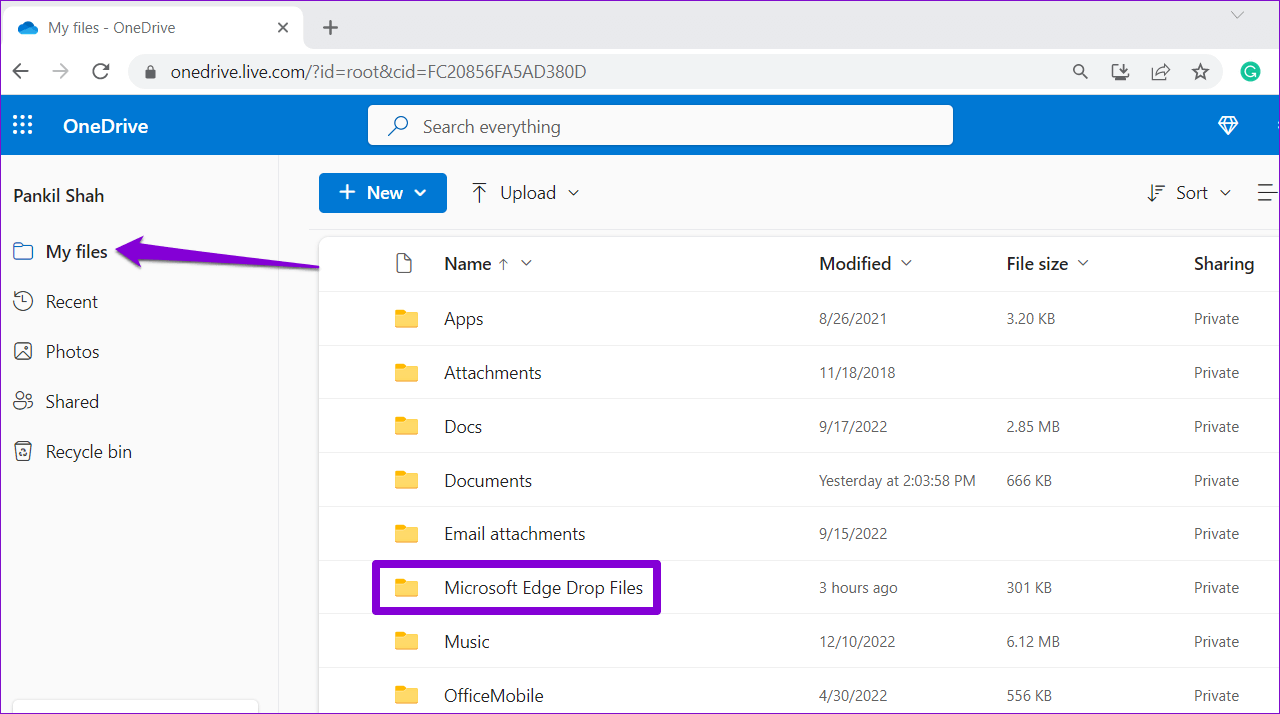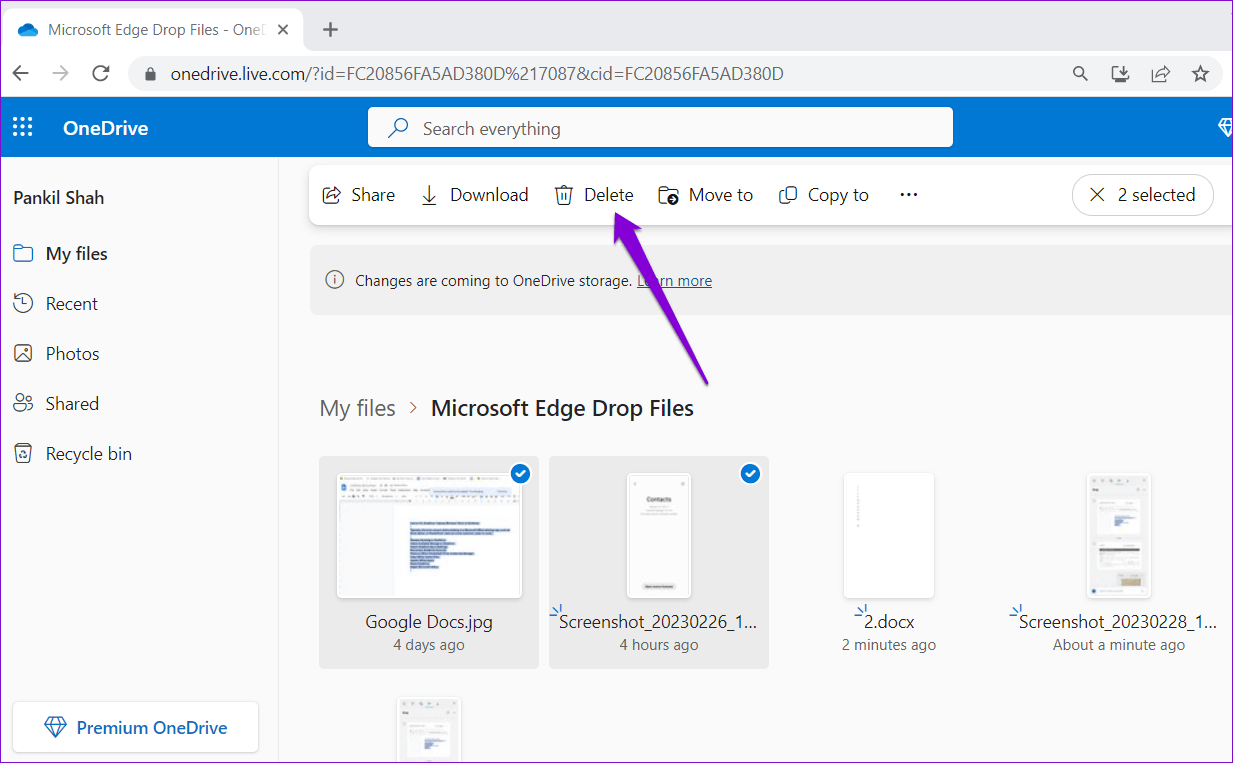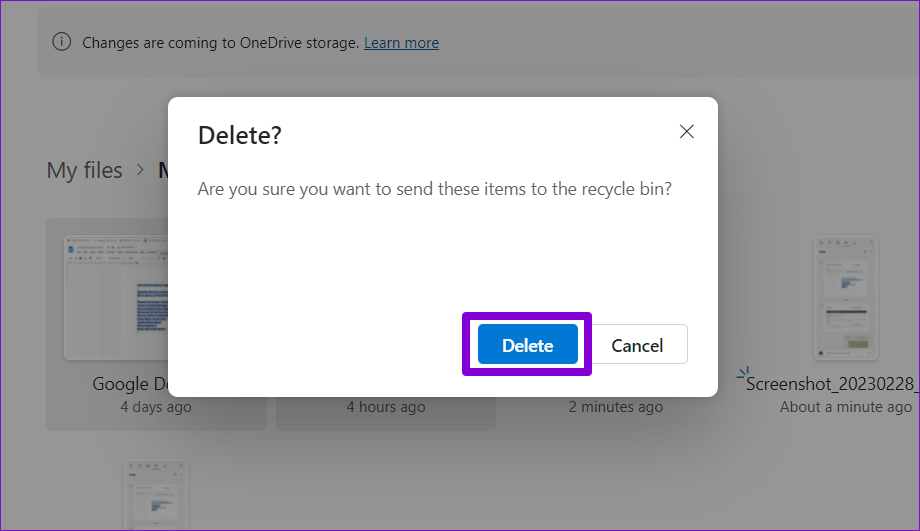Comment utiliser la fonctionnalité Drop sur Microsoft Edge pour partager des fichiers entre appareils
Il n'est pas nécessaire d'envoyer un e-mail ou un e-mail WhatsApp vous-même Lorsque vous transférez ce fichier unique d'un appareil à un autre. Drop in Microsoft Edge transfère en toute transparence des photos, des vidéos et des documents sur vos appareils. La fonctionnalité utilise votre compte OneDrive pour stocker des fichiers, les rendant disponibles en téléchargement sur tous vos appareils.
La fonctionnalité Drop est disponible dans Microsoft Edge sur les versions de bureau et mobile du navigateur. Nous allons vous montrer comment utiliser la fonctionnalité Microsoft Edge Drop pour partager des fichiers sur plusieurs appareils. Alors, allons-y directement.
COMMENT ENVOYER DES FICHIERS DEPUIS LE BUREAU À L'AIDE DE MICROSOFT EDGE DROP
Microsoft Edge Drop est uniquement disponible sur la version 110.0.1587.41 ou ultérieure. Assurez-vous donc que vous utilisez la dernière version de Microsoft Edge.
Pour mettre à jour Microsoft Edge , tapez edge://settings/help dans la barre d'adresse en haut et appuyez sur Entrée. Microsoft Edge devrait rechercher et installer automatiquement les dernières mises à jour.
Après avoir mis à jour Edge vers la dernière version, suivez les étapes ci-dessous pour envoyer des fichiers à l'aide de la fonction Drop.
Étape 1: En Microsoft Edge, Cliquez sur une icône Signe plus dans la barre latérale à votre droite et activez la bascule à côté de Laissez tomber.
Si la barre latérale est manquante, cliquez sur l'icône de menu dans le coin supérieur droit et sélectionnez Afficher la barre latérale.
Étape 2: Puis cliquez sur Déposer l'icône dans la barre latérale, puis cliquez sur Démarrer.
Étape 3: Cliquez sur une icône Signe plus en bas et sélectionnez le fichier que vous souhaitez envoyer depuis votre ordinateur. Vous pouvez également faire glisser et déposer des fichiers dans le panneau Déposer pour les envoyer rapidement.
Votre fichier pourra être téléchargé sur d'autres appareils via le navigateur Edge. Outre les photos, les vidéos et les documents, vous pouvez également utiliser la fonction Drop pour vous envoyer des notes.
COMMENT TÉLÉCHARGER DES FICHIERS MICROSOFT EDGE DROP SUR VOTRE BUREAU
Accéder aux fichiers partagés sur un autre ordinateur n'est pas difficile non plus. Assurez-vous d'utiliser le même compte Microsoft sur les deux appareils.
Étape 1: Ouvert Microsoft Edge Sur ton ordinateur.
Étape 2: Cliquez sur l'icône Goutte dans la barre latérale pour afficher les fichiers partagés. Si les fichiers n'apparaissent pas, cliquez sur l'icône d'actualisation en haut.
Étape 3: Cliquez sur le fichier reçu pour l'ouvrir sur votre ordinateur.
Notez que Microsoft Edge téléchargera automatiquement tous les fichiers que vous recevez via Drop. Si vous ne le souhaitez pas, cliquez sur l'icône de menu (trois points horizontaux) dans le panneau Déposer.
Ensuite, désactivez la bascule à côté de Téléchargement automatique.
COMMENT ENVOYER DES FICHIERS DEPUIS VOTRE MOBILE À L'AIDE DE MICROSOFT EDGE DROP
Vous pouvez également utiliser la fonctionnalité Drop dans Microsoft Edge Pour envoyer des fichiers depuis votre Android ou iPhone. Étant donné que Edge dispose d'une interface cohérente sur Android et iPhone, les étapes suivantes fonctionneront sur n'importe quel smartphone.
Étape 1: Ouvert Microsoft Edge Sur un appareil Android ou iPhone.
Étape 2: Clique sur Icône de menu avec trois points horizontaux En bas et sélectionnez Laissez tomber.
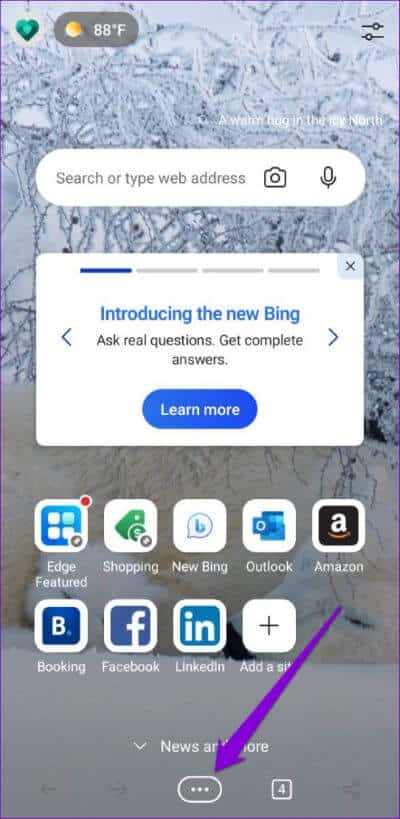
Étape 3: Clique sur Icône Plus dans le coin inférieur gauche et sélectionnez Type de fichier Votre animal de compagnie.
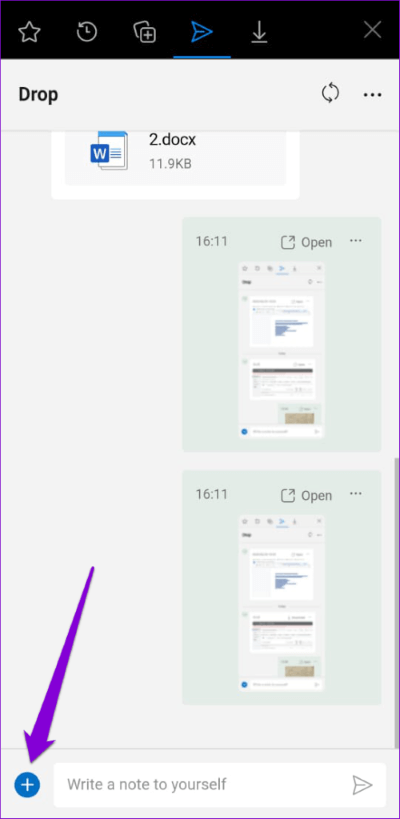
Étape 4: Sélectionner Fichiers vous souhaitez partager et appuyez sur envoyer.
Si vous avez accidentellement envoyé le mauvais fichier, appuyez sur l'icône de menu à trois points horizontaux à côté du fichier et sélectionnez Supprimer. Appuyez ensuite sur Supprimer pour confirmer.

COMMENT TÉLÉCHARGER DES FICHIERS MICROSOFT EDGE DROP SUR VOTRE MOBILE
Pour afficher et télécharger des fichiers partagés via Edge Drop sur votre Android ou iPhone, procédez comme suit :
Étape 1: Ouvert Microsoft Edge Sur ton téléphone. Clique sur Icône de menu avec trois points horizontaux En bas et sélectionnez Laissez tomber.
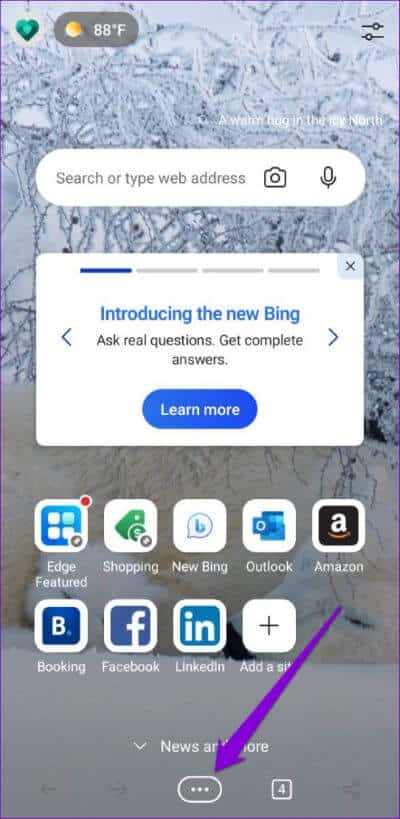
Étape 2: Clique sur Option de téléchargement pour enregistrer votre fichier.
Étape 3: Après avoir téléchargé les fichiers, cliquez sur ouvert pour afficher le fichier sur votre téléphone.
COMMENT SUPPRIMER DES FICHIERS PARTAGÉS À L'AIDE DE MICROSOFT EDGE DROP DE ONEDRIVE
Comme mentionné précédemment, tous les fichiers que vous partagez à l'aide de la fonction Drop sont enregistrés sur votre compte OneDrive. Ces fichiers peuvent éventuellement occuper une grande partie de votre Stockage OneDrive Votre. Heureusement, il est très facile de supprimer des fichiers partagés via Edge Drop. Voici comment vous pouvez le faire.
Étape 1: Aller sur le site onedrive sur le Web dans votre navigateur et enregistrez votre Entrée avec votre compte Microsoft.
Étape 2: Dans l'onglet Mes fichiers, cliquez sur le dossier appelé Microsoft Edge Drop Files.
Étape 3: Sélectionner Fichiers que vous souhaitez supprimer et cliquez sur supprimer.
Étape 4: Dans la fenêtre contextuelle, sélectionnez Effacer À confirmer.
message simple
Si vous investissez dans la suite d'applications et de services de Microsoft, la fonctionnalité Drop d'Edge peut s'avérer utile. De plus, la fonctionnalité est assez facile à utiliser et nécessite une configuration minimale.
Alors, que pensez-vous de cette fonctionnalité ? Le trouvez-vous utile ? Faites-nous savoir dans la section commentaires ci-dessous.